Back to: Setup and Basic Workflow
Fészekrakás
Kezdve a munkahelyek oldal, jobbra kattintson egy munkára, és válassza ki a terv opciót, és kiválasztja a gépeket, amelyeken a munkát végzi, először a hajlítógépet, ha van, majd a lézergépet.
Látni fogja, hogy a munka előrehaladási sávja lila színűre változik, amely fölé az egérrel az alkatrész állapotához hasonlóan rá lehet mozdulni, és látni fogja az állapotüzenetet, amint a fészkelés befejeződik, a előrehaladási sáv sárgára változik.
Ha a fészkek kialakítása befejeződött, kattintson duplán a munkára, és a képernyő tetején látni fogja az alkatrészeket, alatta pedig a fészkeket, bármelyik alkatrészre kattintva a fészkeket is kiemeli, amelyekben az alkatrész található.
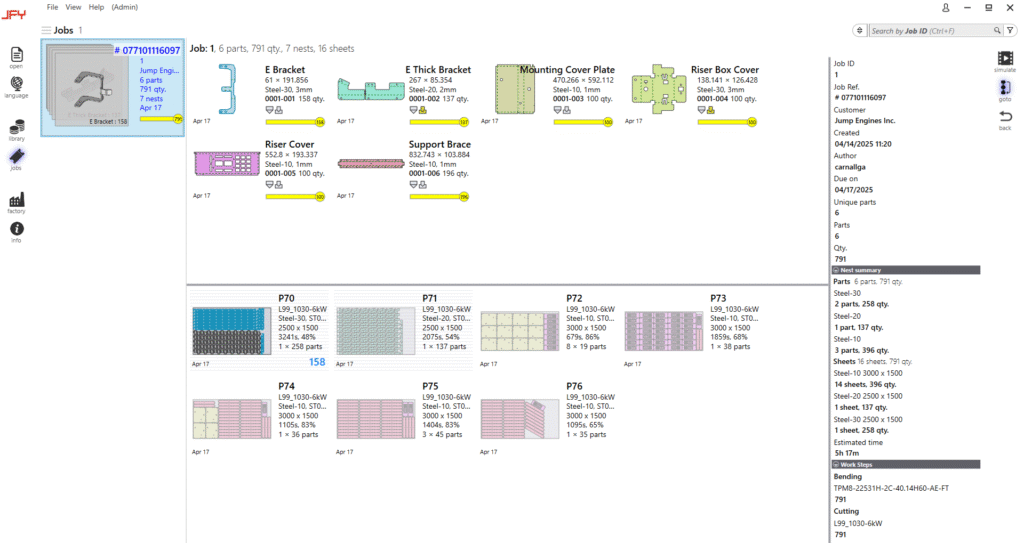
A fészekre jobb egérgombbal kattintva lehetőség van a fészek szerkesztésére, ami elindítja a belső szerkesztőt, ahol mozgathatja, elforgathatja és módosíthatja az alkatrészek mennyiségét. Kattintson a fájl mentésére vagy a X a szerkesztő bezárásához a beállított fészket elmenti.
A fészekszerkesztés mellett a kódot közvetlenül a gépre is elküldheti a következő módon jobbra a fészekre vagy azok egy csoportjára kattintva és a gépre küldés ekkor a program kiíródik a megadott helyre.
